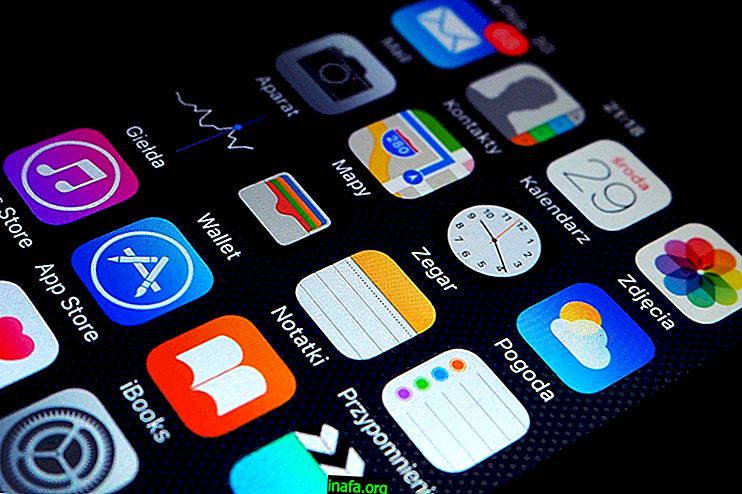ويندوز 8 الابتداء - سر زوايا شاشة الكمبيوتر
إذا كنت قد جربت Windows 8 ، خاصة بعد اتباع الإرشادات الواردة في المقالات السابقة في هذه السلسلة ، فمن المؤكد أنك لاحظت أنك قد فقدت بعض الشيء في العثور على القوائم والخيارات. لا تقلق ، هذا يحدث للجميع. الجميع حقا. انتهك Windows 8 قواعد قابلية الاستخدام ، على الأقل فيما يتعلق بالحفاظ على الإجراءات الشائعة التي يتوقع المستخدم العثور عليها. لقد اعتدنا جميعًا (مستخدمو Windows) على الوصول إلى قائمة التطبيقات في "قائمة البدء" ، وبدء الأنشطة من خلال "قائمة البدء" ... لكن قائمة البدء اختفت! حسنا ، ليس على الإطلاق. السر في زوايا شاشة الكمبيوتر.
Windows 8 Getting Started Tutorials:
المحتوى على كروم
افتح أي تطبيق موجود في "شاشة البدء" من خلال النقر على الفسيفساء المعنية. في هذا التمرين ، سأختار التقويم ، وهو تطبيق نمط Modern UI جديد سيتيح لك إظهار ما أريد أن تتعلمه في هذا البرنامج التعليمي. هذا النوع من تفاعل بدء تشغيل التطبيق سهل الاستخدام. عندما نحوم فوق البلاط ، يتم تعزيز الحافة ، مما يعطي الانطباع بأنه يمكن القيام بشيء ما. النقر فوق فتح البرنامج.

بالنظر إلى واجهة التطبيق ، هذه الواجهة بسيطة للغاية ، فقط مع المعلومات الأساسية. يمكنك فقط رؤية شهر السنة وشبكة تواريخ الشهر مع تعزيز الحالي. لا توجد قوائم أو خيارات مرئية. يراهن "أسلوب واجهة المستخدم الحديثة" على مفهوم "المحتوى على الكروم" ، أي المحتوى قبل كل شيء. تريد Microsoft من التطبيقات التركيز على أهم المعلومات التي يدعمها التطبيق. كل شيء آخر إضافي ولا يحتاج إلى أن يكون مرئيًا.
على هذا النحو ، كل شيء عن خيارات القائمة والوصول إلى قائمة التطبيقات مخفي وغير واضح. لحسن الحظ ، هناك بعض القواعد المعمول بها لجعل الوصول إلى هذه الخيارات بسيطًا ومتسقًا.
الخلفية اليسرى لبدء الشاشة
إذا وضعت الماوس فوق الركن الأيسر السفلي من الشاشة (يجب أن يكون هناك بالفعل في الزاوية) ، فسوف تظهر فسيفساء صغيرة مع صورة شاشة البدء. الزاوية السفلية اليسرى من شاشة Windows 8 هي نقطة البداية لقائمة "شاشة البدء" ، وكذلك قائمة البدء للإصدارات السابقة من Windows ، وكذلك الإصدارات الأحدث مثل Windows 10. مخفي ، تحرير مساحة الشاشة للحصول على معلومات وتقليل الهاء.

النقر على الفسيفساء (ويجب عدم تحريك الماوس حتى لا تختفي الفسيفساء) ، يختفي التطبيق الأصلي وتعود "شاشة البدء" إلى وجهة نظرنا. يميل كل تطبيق Windows 8 إلى ملء شاشتنا. إنه يركز على مهمة واحدة بدلاً من الإطارات المتعددة والمحتوى الذي اعتدنا عليه في الإصدارات السابقة (على الأقل لهذا الجزء من نمط واجهة المستخدم الحديثة والتطبيقات التي تطبق هذا النمط).

ضع الماوس في الزاوية اليسرى السفلى. يحتوي الموزاييك الآن على تقويم ، وهو التطبيق الذي فتحته في البداية. إذا قمت بالنقر فوق "نعم" ، سأعود إليه. في نظام التشغيل Windows 8 ، لا يتم إغلاق التطبيقات عند الخروج إلى شاشة البدء أو أي تطبيق آخر. هم فقط في حالة تعليق انتظار عودتنا. يمكننا العودة والاستمرار في استخدام عندما نتمنى.
إذا كنت ترغب في تجنب تحريك الماوس إلى الزاوية ، فيمكنك الاستفادة من اختصار المفتاح الكلاسيكي وهو مفتاح Windows. في الإصدارات السابقة ، فتح مفتاح Windows وحده قائمة البدء ؛ في هذا الإصدار ، يمكنك فتح "Start Screen" أو استبدال "Start Screen" بأحدث تطبيق نشط.
أعلى اليسار للتطبيقات الحديثة
لا يزال في "شاشة البدء" ، إذا نقلنا الماوس إلى الزاوية اليسرى العليا ، يمكننا أن نرى التطبيق الوحيد الذي تم فتحه مؤخرًا ، وهو التقويم. لعرض قائمة التطبيقات الحديثة بشكل أفضل ، تحتاج إلى فتح عدد قليل من التطبيقات على الأقل. افتح على سبيل المثال تطبيق البيانات المالية والرياضية.
ضع الماوس في الزاوية اليسرى العليا. يظهر أحدث تطبيق كما هو متوقع. لكن هل لاحظت تفاصيل المستطيلات الشفافة على الجانب السفلي من هذه الفسيفساء؟ اسحب الماوس لأسفل قليلاً. يظهر الشريط الجانبي مع قائمة التطبيقات التي تم تشغيلها مؤخرًا ولا تزال نشطة. يؤدي النقر فوق أيٍ من التطبيقات الموجودة في القائمة إلى تنشيطه ووضعه في المقدمة.

لا يزال يمكن تحقيق تبادل التطبيقات هذا عن طريق الاختصار Win + Tab (مفتاح Windows بالإضافة إلى مفتاح الجدولة). الضغط باستمرار على مفتاح windows يتيح لك تثبيت الشريط لعرضه ؛ يؤدي النقر فوق علامة تبويب إلى تغيير التطبيق. بدلاً من ذلك ، يمكنك استخدام اختصار Alt + Tab الذي يقدم قائمة بالتطبيقات المفتوحة في وسط الشاشة. علامة تبويب تغيير بشكل متقطع اختيار التطبيق.
الزاوية اليمنى لشارم بار
كلا الزاويتين على الجانب الأيمن من الشاشة تسمح بالوصول إلى ما يسمى ب "شريط السحر". يتضمن شريط Charm الوصول إلى وظائف البحث والمشاركة والجهاز والإعداد. ويشمل أيضًا وصولًا بديلًا إلى شاشة البدء ويعرض معلومات الوقت والتاريخ ، وحالة اتصال الشبكة والبطارية. سوف نستكشف هذا الشريط بشكل أكبر في المقالات التالية في هذه السلسلة. في الوقت الحالي ، من المهم معرفة أن الوصول ممكن عن طريق المرور فوق أي زاوية على الجانب الأيمن. بدلاً من ذلك ، يوفر الاختصار Win + C رابطًا إلى القائمة.

هل أعجبك النصائح على زوايا شاشة الكمبيوتر؟
كان تحرير مساحة الشاشة عن طريق إزالة القوائم والخيارات قرارًا مثيرًا للاهتمام من Microsoft. من ناحية ، يسمح لك بتركيز انتباهك على المحتوى ، ولكنه قد يربك المستخدمين في البداية لأنه ليس بديهيًا للغاية للمستخدمين لأول مرة. إن معرفة الاختصارات الرئيسية ستجعل إنتاجيتك أسهل ، لكن على الأقل يجب أن تعلم أن كل شيء متاح عن طريق تحريك الماوس إلى الزوايا. بعد التجربة ، ما هو شعورك حيال هذا التغيير؟